Hướng dẫn sử dụng Keynote cho máy Mac
- Chào mừng
-
- Thuyết trình trên máy Mac của bạn
- Thuyết trình trên màn hình riêng biệt
- Thuyết trình trên máy Mac qua internet
- Sử dụng điều khiển từ xa
- Phát bản trình chiếu có nhiều người thuyết trình
- Bài thuyết trình phát tự động hoặc tương tác
- Thêm và xem ghi chú thuyết trình
- Lặp lại trên máy Mac
- Ghi bài thuyết trình
-
- Gửi bài thuyết trình
- Giới thiệu về cộng tác
- Mời người khác cộng tác
- Cộng tác trên bài thuyết trình được chia sẻ
- Thay đổi cài đặt của bài thuyết trình được chia sẻ
- Dừng chia sẻ bài thuyết trình
- Các thư mục được chia sẻ và cộng tác
- Sử dụng Box để cộng tác
- Tạo GIF động
- Đăng bài thuyết trình của bạn trong blog
-
- Sử dụng iCloud Drive với Keynote
- Xuất sang PowerPoint hoặc một định dạng tệp khác
- Giảm kích cỡ tệp bài thuyết trình
- Lưu bài thuyết trình lớn dưới dạng tệp gói
- Khôi phục phiên bản cũ hơn của bài thuyết trình
- Di chuyển bài thuyết trình
- Xóa bài thuyết trình
- Bảo vệ bài thuyết trình bằng mật khẩu
- Khóa bài thuyết trình
- Tạo và quản lý chủ đề tùy chỉnh
- Bản quyền

Áp dụng kiểu đoạn trong Keynote trên Mac
Sử dụng kiểu đoạn là cách nhanh chóng để định dạng đồng đều văn bản trong bài thuyết trình.
Áp dụng kiểu đoạn
Bấm vào hộp văn bản hoặc hình có văn bản bạn muốn thay đổi hoặc chọn văn bản cụ thể.
Ghi chú: Bạn không thể áp dụng kiểu đoạn cho văn bản trong ô bảng.
Trong thanh bên Định dạng
 , bấm vào tab Văn bản.
, bấm vào tab Văn bản.Bấm vào tên kiểu đoạn ở đầu thanh bên, sau đó chọn một kiểu từ menu Kiểu đoạn.
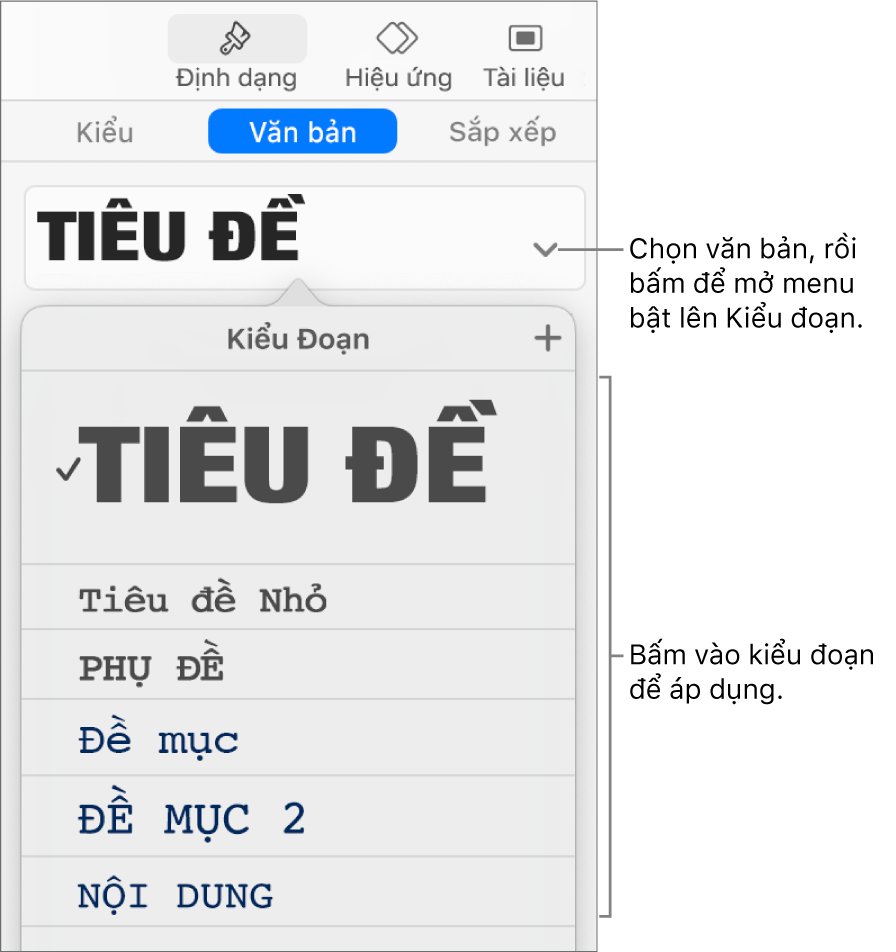
Nếu sau này bạn thay đổi hình thức của văn bản đã được áp dụng kiểu đoạn – ví dụ: bạn in đậm văn bản hoặc thay đổi màu văn bản – thì trong một số trường hợp, dấu hoa thị và nút Cập nhật sẽ xuất hiện bên cạnh tên của kiểu trong menu Kiểu đoạn, cho biết kiểu có giá trị thay thế. Bạn có thể cập nhật kiểu đoạn để kết hợp giá trị thay thế nếu bạn muốn.
Bạn cũng có thể áp dụng kiểu ký tự và áp dụng kiểu danh sách cho văn bản được chọn.
Mẹo: Để định dạng nhanh hơn, hãy tạo phím tắt để áp dụng các kiểu cho văn bản.